发布时间:2025-02-25 09:51:18 来源:转转大师 阅读量:30369
跳过文章,直接图片转JPEG在线转换免费>> AI摘要
AI摘要Excel是广泛使用的办公软件,提供了许多功能帮助高效数据处理和分析。其中,自动排序功能非常实用。介绍了三种Excel自动排序方法:鼠标拖动法,通过鼠标拖动数字单元格完成排序;Excel自动排序法,输入“=ROW(A1)”并选择范围后按“Ctrl+D”实现排序;自动填充法,选择“以序列方式填充”后拖动鼠标完成填充。这些方法可帮助用户轻松实现Excel中的自动排序。
摘要由平台通过智能技术生成
Excel是一款广泛使用的办公软件,它提供了许多功能,可以帮助我们更高效地进行数据处理和分析。其中,自动排序是Excel中非常实用的一个功能。下面将介绍excel怎么自动排序123。
1.打开excel表格,在单元格输入数字“1”;
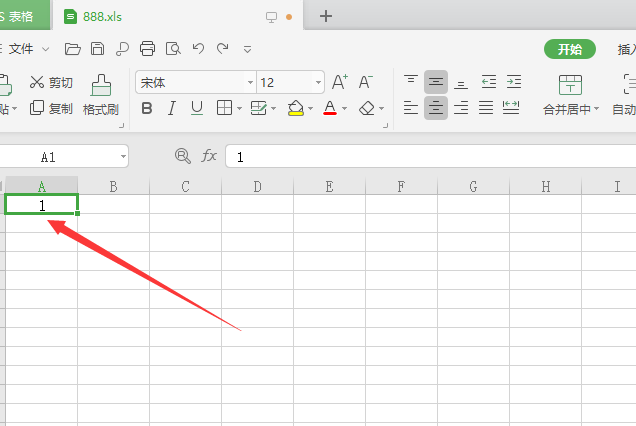
2.鼠标放在数字单元格右下角,按住鼠标左键,拖动鼠标向下移动,即可完成排序。
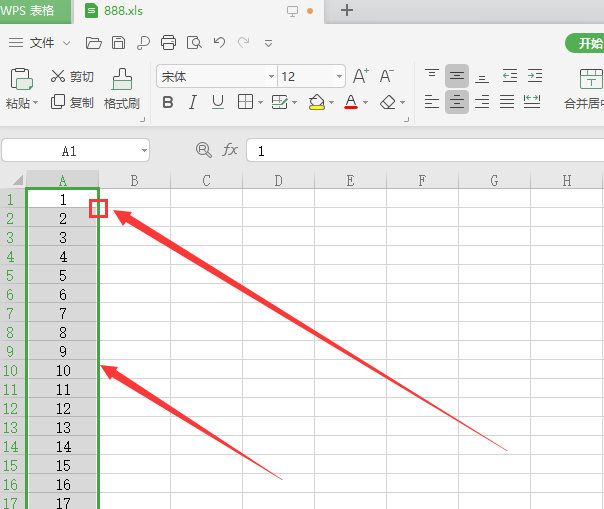
1.打开excel文档,在单元格输入“=ROW(A1)”,点击确定;
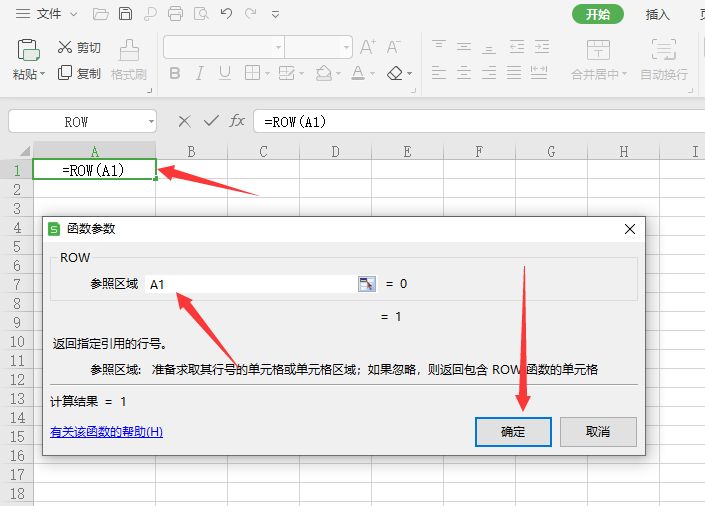
2.在A列的编辑框输入“A1:A15”(假设序号到15,如需更多可输入其他数字),”,按键盘“Enter(回车键)”;
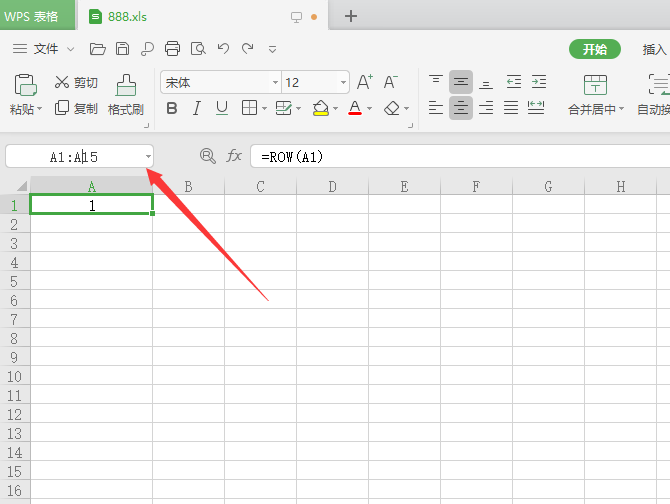
3.可以看到表格被选中了,如下图;
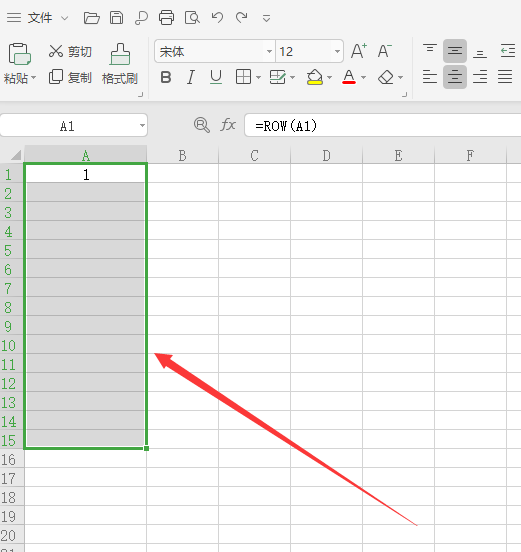
4.按键盘“Ctrl+D”,就可以看到排序1-15序号。
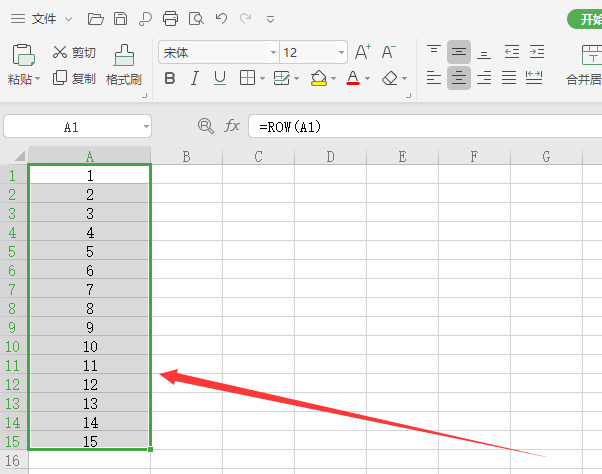
1.打开excel表格,在单元格输入“1”,点击单元格右下角(如图所示),往下拉一个数字,即可看到“自动填充”选项;
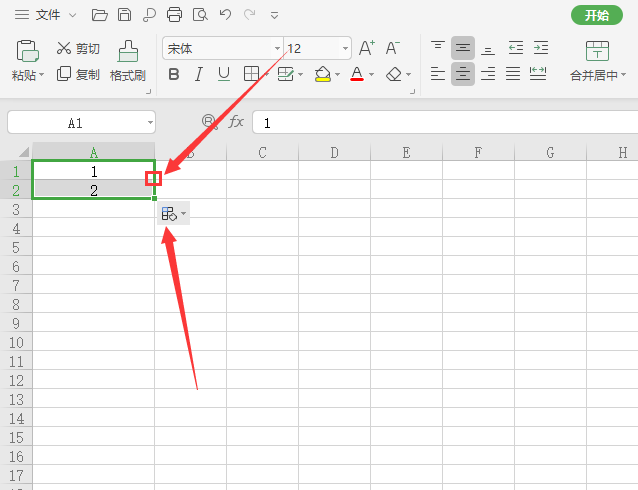
2.点击“自动填充选项”,选择“以序列方式填充”;
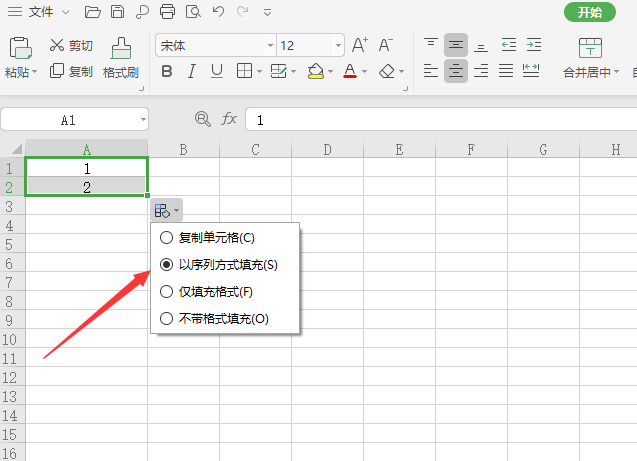
3.点击单元格右下角,拖动鼠标下拉即可完成填充。
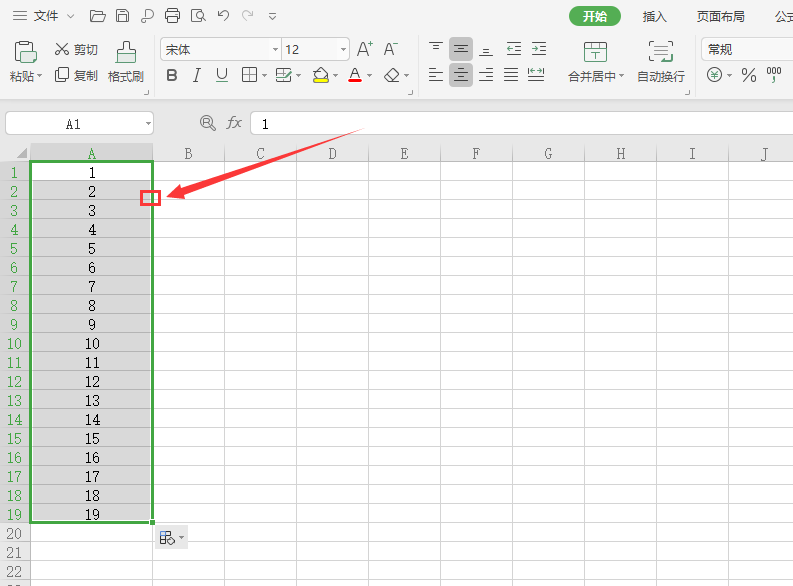
以上就是小编为大家总结的excel怎么自动排序123全部方法介绍了,如以上信息有帮助到大家,还请大家多点点关注,咱们下期再见。
【excel怎么自动排序123?这三种排序不容错过!】相关推荐文章: 返回转转大师首页>>
我们期待您的意见和建议: